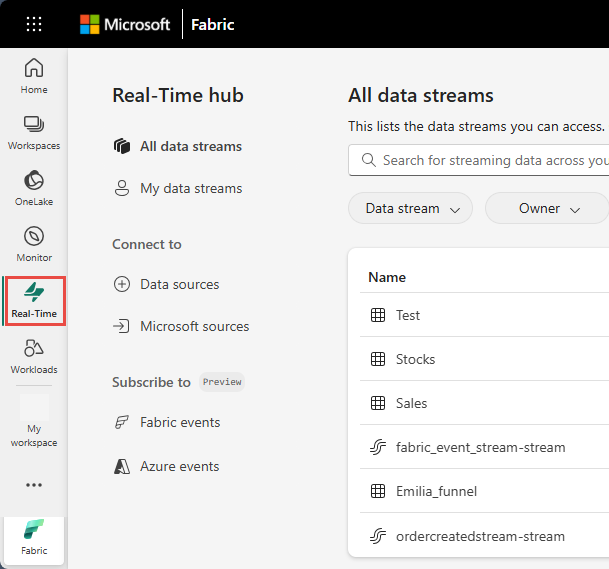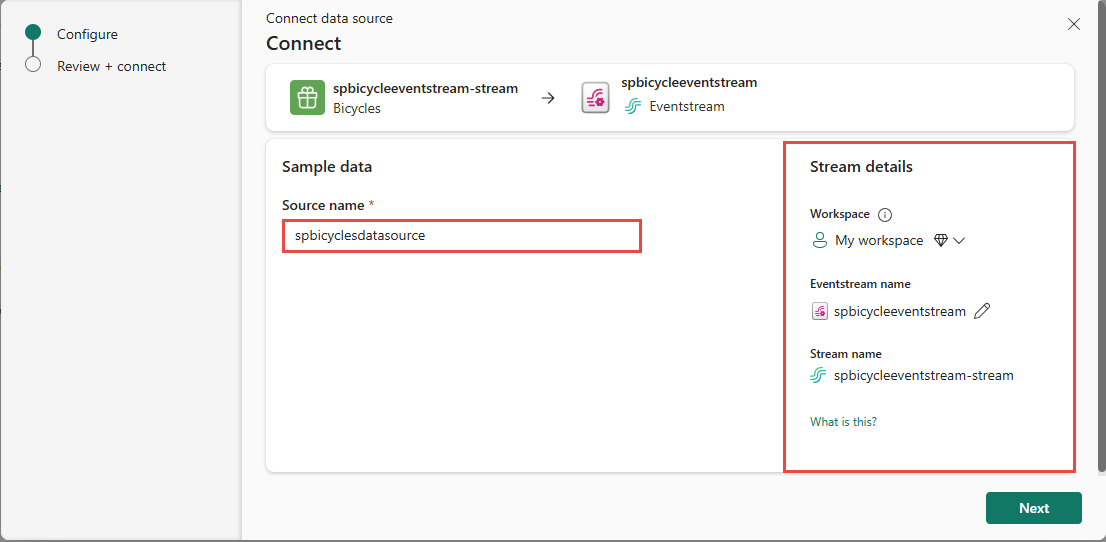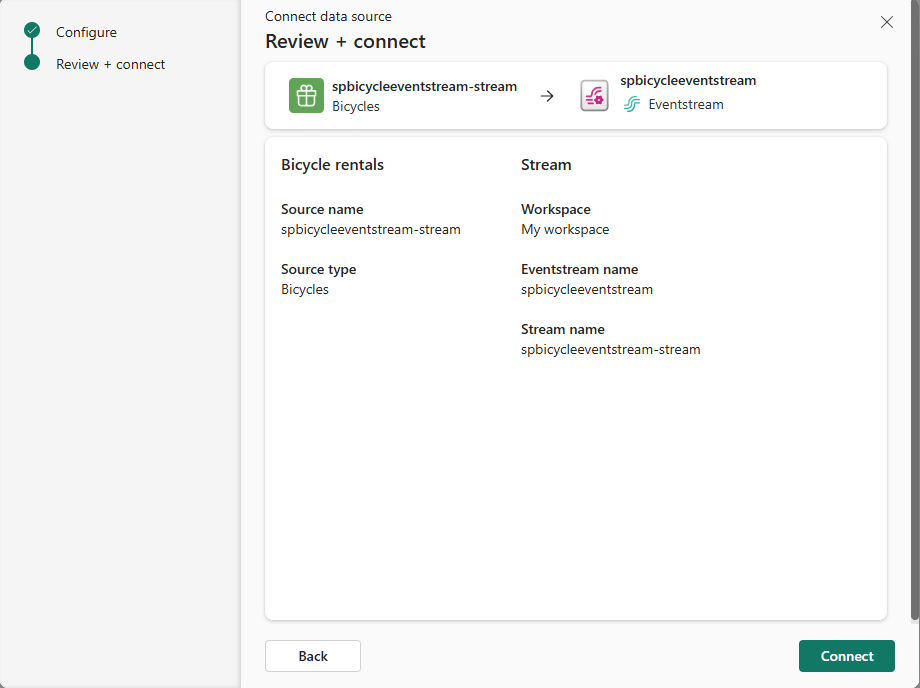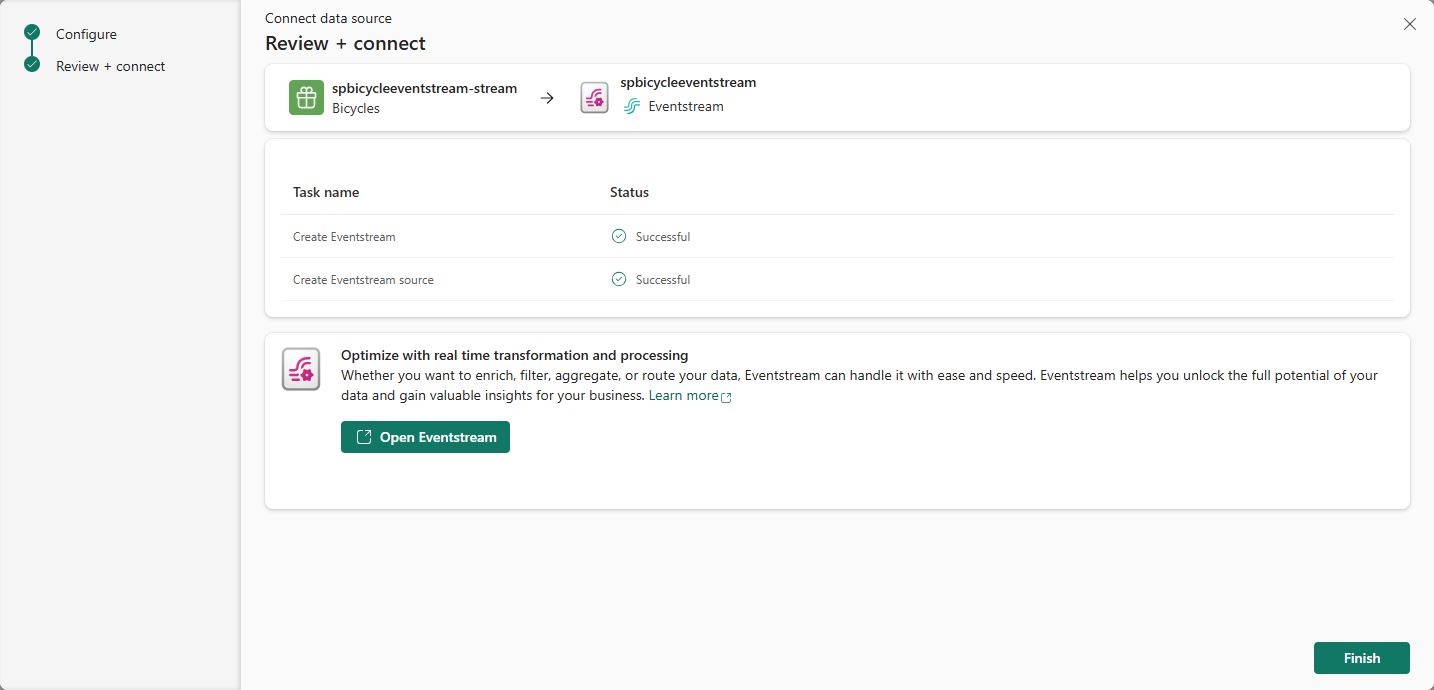Получение событий из примера источников данных в концентратор реального времени
В этой статье описывается, как получить события из примеров источников данных в концентратор реального времени.
Необходимые компоненты
- Доступ к рабочей области в режиме лицензии емкости Fabric (или) режим пробной лицензии с разрешениями участника или более высокого уровня.
Страница «Источники данных»
Войдите в Microsoft Fabric.
Выберите режим реального времени на левой панели навигации.
На странице центра реального времени выберите +Источники данных в разделе "Подключиться" в меню навигации слева. Вы также можете добраться до страницы источников данных из всех потоков данных или страниц "Мои потоки данных", нажав кнопку "+ Подключить источник данных" в правом верхнем углу.
Добавление примеров данных в качестве источника
На странице источников данных выберите примеры сценариев из категорий в верхней части.
На странице выберите " Подключиться" на плитке сценария (например, прокат велосипедов).
На странице "Подключение" в поле "Имя источника" введите имя источника.
В разделе "Сведения о потоке" правой панели выполните следующие действия:
Выберите Далее.
На странице "Проверка и подключение" просмотрите сводку и выберите "Создать источник".
Просмотр сведений о потоке данных
На странице "Проверка и подключение" при выборе "Открыть поток событий" мастер открывает поток событий, созданный для вас с выбранным примером источника данных. Чтобы закрыть мастер, нажмите кнопку Готово в нижней части страницы.
Убедитесь, что на странице "Мои потоки данных" отображается только что созданный поток данных.
Связанный контент
Дополнительные сведения об использовании потоков данных см. в следующих статьях: